Termékek VKontakte
1. csatlakoztatása és konfigurálása
Ahhoz, hogy csatlakoztassa a szolgáltatás „termékek” a közösség, nyissa meg a menü „közösségi Management / oldal” fülre „Kategóriák”, majd a mellette „termékek” opciót „Enable”
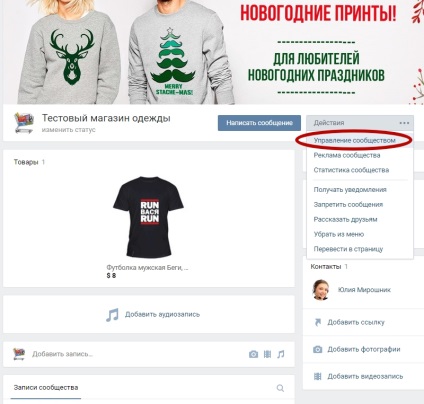
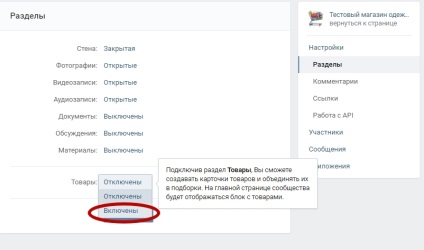
2. Alapvető beállítások áruk
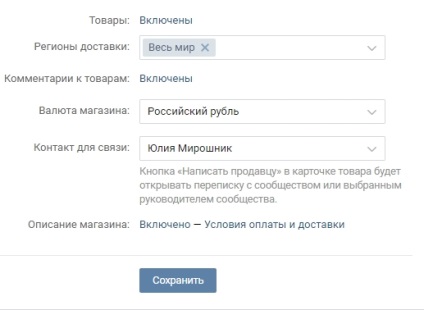
3. Ha a módosítások mentéséhez a készülék az árut jelennek meg a közösség honlapja
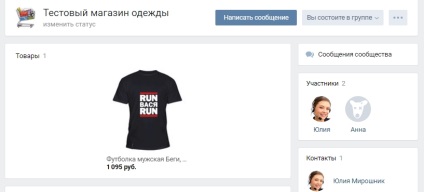
4. kialakítása és végrehajtása a tétel kártyát.
Nyissa ki az ablakot az árut nyomja rá a címpecsét „áruk”. A jobb felső sarokban kattintson a „Hozzáadás egy elemet”
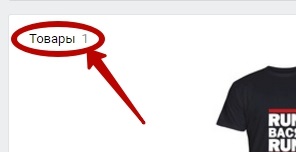
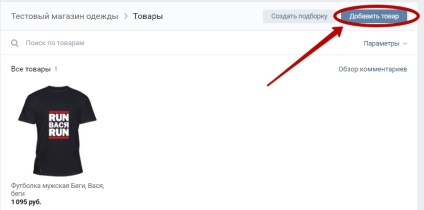
By the way, hogy megkönnyítse a munkát annak érdekében, feldolgozása, akkor a termék leírása beszúrni egy linket egy adott póló a boltban, mint például:
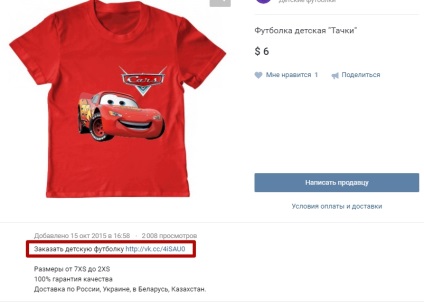
5. Az utolsó típus a termék kártyához:
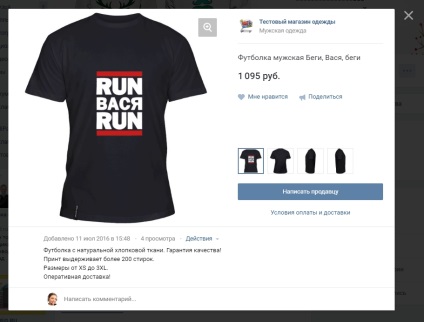
6. gyűjtemények áruk
Új elem, hogy a gyűjtemény három módja van:
-Hozzon létre egy új cikket ezzel oldalak gyűjteménye;
-Adjon meg egy kiválasztás, amikor létrehozza a termék (válogatás a kiválasztási ablak jelenik meg, ha létrehozott legalább egy kiválasztása);
-Határozza meg a kívánt kiválasztási szerkesztésekor terméket.
Az áru szerkesztés módban szabadon mozoghat áruk egyik gyűjtemény a másikra. Egy termék lehet egyszerre több válogatás, legfeljebb tíz.
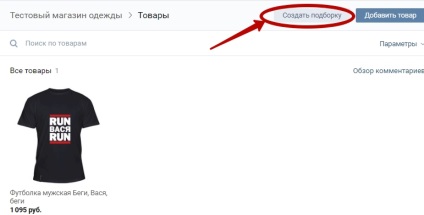
7. szerkesztése az árut a közösség honlapja / csoport a film bemutatja az árut:
Emelje az árut legfeljebb a látható szalag bemutatja termékeit a főoldalon közösség / csoport vagy változtatnak a sorrendben elfoglalt kézzel módosíthatók:
- kattintson a elemre, és húzza a bárhová is kell
- Edit automatikusan egy válogatás funkció szerint bizonyos kritériumoknak: az árak és trendek.
Miután létrehozása / szerkesztése a Windows Update oldal és a blokk termékek meg fog jelenni a profil a csoport / közösség.